|

|
在加密和解密过程中,您必须将计算机连接到交流电源。如果计算机的电源切换到电池,则加密/解密过程将暂停。
|
从管理控制台初始化加密后或完成一体式安装程序后,工作站将重新启动以开始加密过程。
重新启动后,将出现一个窗口,确认客户端已成功安装 EFDE 客户端并描述以下加密步骤。
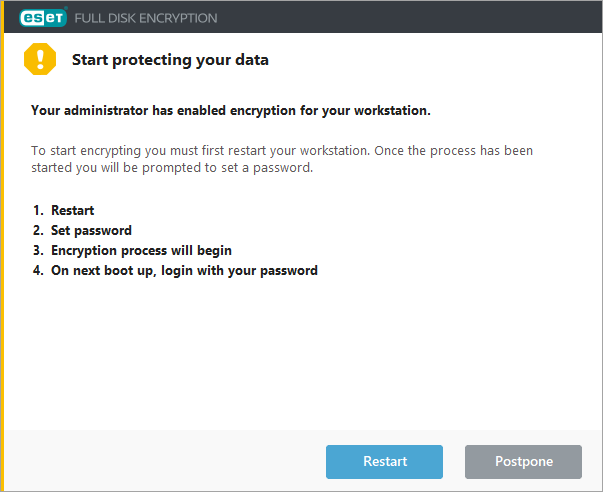
1.单击重新启动以立即启动加密,或单击推迟以推迟加密。
2.重新启动后,EFDE 安全启动模式屏幕会出现一个一分钟计数器,并在计时器指向 0 时自动启动。可以按任意键立即开始下一个步骤。
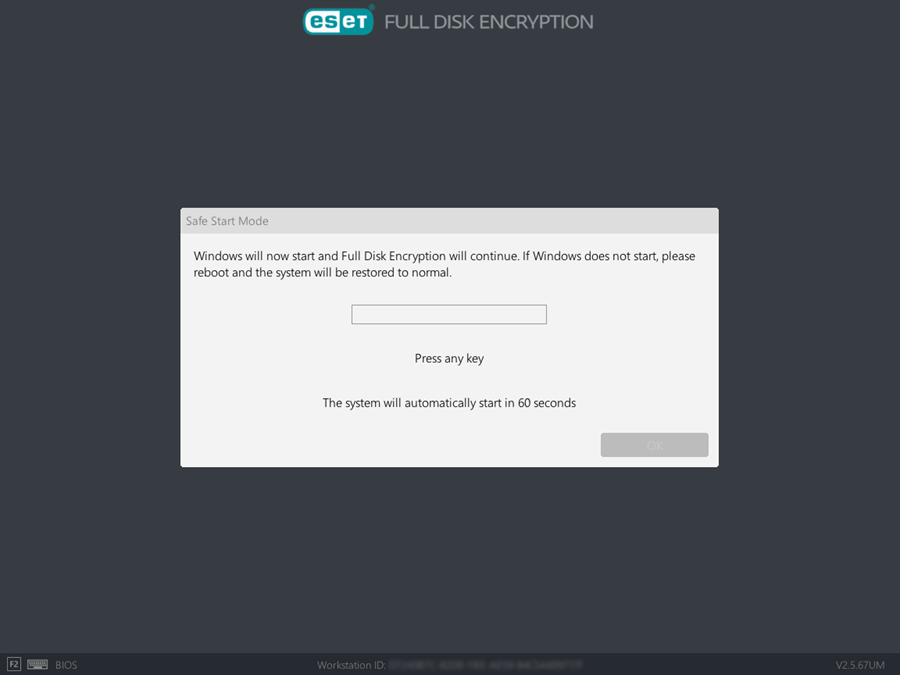
3.登录后,系统会提示您设置 EFDE 预启动登录密码。
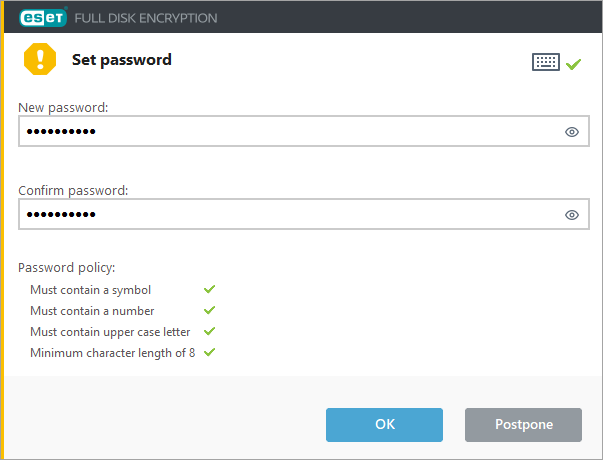
4.您可以立即设置密码,也可以将该步骤推迟到以后执行。若不完成此步骤,加密将不会继续。
|

|
密码必须满足 EFDE 配置策略中指定的密码要求。
如果用户没有设置其密码且系统重新启动,则加密过程将被推迟。要重新启动“安全启动”,管理员需要卸载 EFDE 客户端,并再次重新安装该客户端。
|
5.如果您已在 ESET PROTECT 策略设置中启用单一登录,请键入您的 Windows 密码:
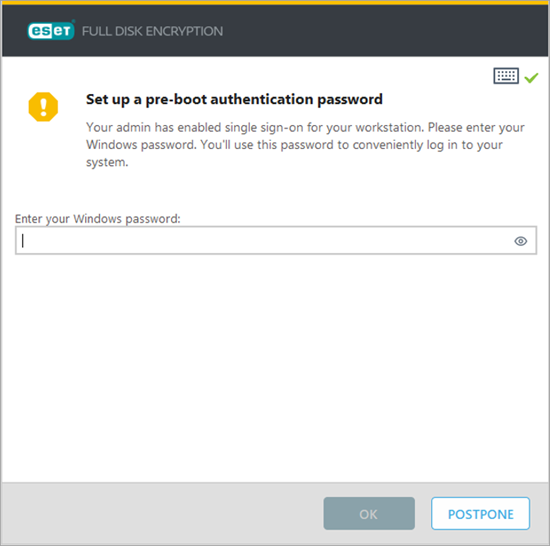
|

|
单一登录不遵守 ESET PROTECT 中设置的密码策略;该客户端应在 Active Directory 中指定密码策略。
|
6.创建密码将启动磁盘加密。加密状态会显示在 EFDE 客户端应用程序和管理控制台中工作站的“计算机详细信息”中。
7.成功加密并重新启动后,EFDE 预启动登录屏幕将显示并要求输入密码。 |
|

|
如果您使用的是配备 M 系列处理器或 ARM 64 位处理器的 Apple Mac,则必须安装 Rosetta 才能继续。
|
1.成功安装后,客户端应用程序会提示输入凭据以启动加密。
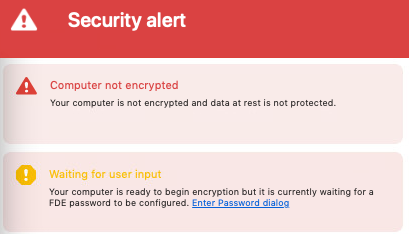
2.请填写登录凭据。
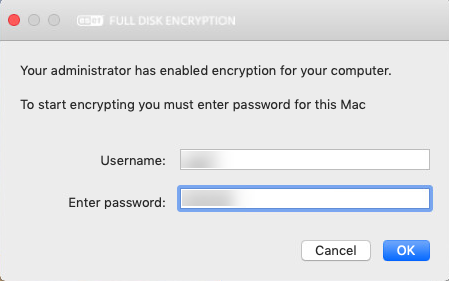
3.在完成填写正确的凭据后,加密过程开始。可以在 EFDE 客户端应用程序和管理控制台中工作站的计算机详细信息中,查看加密状态。
4.加密后,请像以前一样使用设备,但现在具有加密驱动器。 |